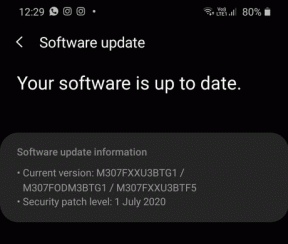Samsung TV Birimi Çalışmıyor Sorunu Nasıl Onarılır
Miscellanea / / October 26, 2021
Samsung, Smart TV'ye cep telefonu üretimi listesinde liderdir. Akıllı telefon dışında Samsung'da herkesin bütçesine göre Smart Tv'si var. Raporlara göre kaliteli bir ürün için popülerdir. Ancak bazı kullanıcılar, ses seviyesi çalışmadığı veya cihazdan ses gelmediği için Samsung TV'lerinde ses sorunları yaşıyor. Bunun nedeni, gevşek ses kabloları veya TV'nin dahili ses yongasıyla ilgili sorunlar olabilir.
Herkes boş zamanlarında en sevdiği içeriği büyük ekranda izlemeyi sever. Ancak ses kalitesi çok kötüyse veya aniden ses kontrolü Samsung TV'nizde çalışmıyorsa, içeriği izleme deneyimini bozar. Herhangi bir donanım arızası, teknik aksaklık veya herhangi bir kötü veya gevşek bağlantı nedeniyle TV sesi çalışmıyor. Ancak endişelenmeyin, Samsung TV'nin çalışmama sorununu çözecek birkaç sorun gidermemiz var.

Sayfa İçeriği
-
Samsung TV Birimi Çalışmıyor Sorunu Nasıl Onarılır
- Yöntem 1: Sessiz Özelliğini Kontrol Et
- Yöntem 2: Samsung TV Geçerli Giriş Ayarını Kontrol Edin
- Yöntem 3: Kulaklığın Bağlı olup olmadığını Kontrol Edin
- Yöntem 4: Tüm Fiziksel Kabloları Kontrol Edin
- Yöntem 5: Samsung TV Ses Ayarlarına Genel Bakış
- Yöntem 6: Samsung TV'yi Yeniden Başlatın
- Yöntem 7: Ses Tanılama Test Aracını Çalıştırın
- Yöntem 8: Fabrika Ayarlarına Sıfırlama Samsung TV
- Yöntem 9: Orijinal Uzaktan Kumandayı Kullan
- Çözüm
Samsung TV Birimi Çalışmıyor Sorunu Nasıl Onarılır
Televizyon günlük hayatımızda gerekli şeylerden biridir. Genellikle insanlar, satış sonrası hizmetler ve güvenilir ve güncel özelliklere sahip çok çeşitli kaliteli ürünler nedeniyle Samsung TV satın alırlar. Burada, ses yok veya Samsung TV ses seviyesi çalışmıyor sorununu çözmek için olası düzeltmeleri biliyoruz.
Yöntem 1: Sessiz Özelliğini Kontrol Et
Bazen, ses seviyesi devre dışı bırakıldığından yanlışlıkla uzaktan kumandadaki sessize alma düğmesine basarız, uzaktan kumandanızı alır ve ses seviyesini çalıştırmak için TV'nin sesini açarız.
Yöntem 2: Samsung TV Geçerli Giriş Ayarını Kontrol Edin
Bir sonraki adım, Samsung TV'nin giriş ayarını kontrol etmektir. Uzaktan kumandadaki Kaynak düğmesine basın ve ses çıkışının kaynağını kontrol edin. Hoparlör kurarsanız, kaynak, hoparlörün kablolu veya wifi üzerinden bağlı olduğunu gösterir. Ayrıca, sesin çalışıp çalışmadığını kontrol etmek için kaynağı TV hoparlörüne değiştirin. Çalışıyorsa, harici hoparlörlerinizle ilgili herhangi bir sorununuz olabilir.
Yöntem 3: Kulaklığın Bağlı olup olmadığını Kontrol Edin
Cihazlarımızda izlerken veya akış yaparken genellikle farklı türde kulaklıklar kullanırız. Ancak, oyun oynamayı ve kulaklık kullanmayı da seviyorsanız, kulaklıkların hala Samsung TV'nize bağlı olması mümkün olabilir. Kablolu kulaklık veya kulaklık kullanıyorsanız kabloyu çıkarın ve Bluetooth kulaklıklar için ayarlardan çıkarın.
Yöntem 4: Tüm Fiziksel Kabloları Kontrol Edin

Tüm bağlı kabloları kontrol etmek için bir sonraki sorun giderme. Bazen tel gevşektir ve Sıçanlar vb. Ayrıca bir uçtan diğerine uygun şekilde kontrol edin. Bir oyun konsolu veya uydu TV kullanıyorsanız, kablolarını da kontrol etmeniz gerekir. Kablolarda herhangi bir kesik veya hasar yoksa, tekrar Samsung TV'ye takın ve sesi kontrol edin.
Yöntem 5: Samsung TV Ses Ayarlarına Genel Bakış
Samsung TV menüsünden Ses ayarı ile harici/dahili çıkışının doğru şekilde sağlanıp sağlanmadığını kontrol edin. Ayrıca, hoparlörün kablosunu kontrol edin ve çalışıp çalışmadıklarını kontrol etmek için harici hoparlörü diğer cihazlara bağlayın ve sesi TV'nin dahili hoparlörüne aktarın.
Reklamlar
Yöntem 6: Samsung TV'yi Yeniden Başlatın
Başka bir kolay sorun giderme, Samsung TV'nizin güç döngüsünü sıfırlamaktır. Bazen cihazın yeniden başlatılması TV'nizdeki birçok hatayı çözebilir. İlk olarak, tüm bağlantı kablolarını ve güç kablosunu çıkarın. İki dakika bekleyin ve ardından tüm kabloları tekrar bağlayın, ardından TV'yi yeniden başlatın. Şimdi tekrar, ses içeren herhangi bir içeriği oynatarak sesi kontrol edin.
Yöntem 7: Ses Tanılama Test Aracını Çalıştırın
Aşağıdaki yöntem, Samsung TV'nizde yerleşik bir araçtır. İlk olarak, TV'nizdeki herhangi bir donanım arızasını kontrol etmek için ayardan Ses tanı testi aracını çalıştırın. Ancak, tanı testi için her model farklıdır, ancak genel adımlar aracı çalıştırmaktır.
- Uzaktan Kumandadan Menü düğmesine basın.
- Ardından Destek seçeneğine gidin.

- Şimdi kendi kendine teşhise gidin ve ardından Ses testi'ni seçin.
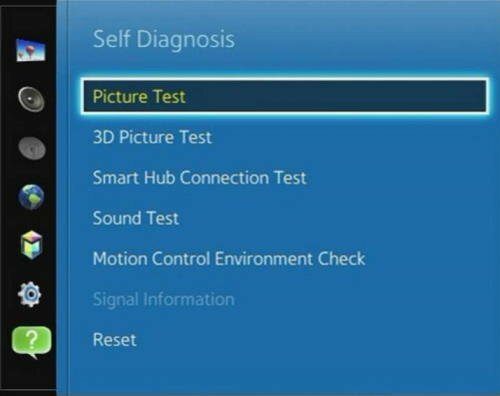
- Testte TV, dahili hoparlörü kontrol etmek için bir melodi çalacaktır.

- Sesi duyuyorsanız, sorun harici hoparlörünüzde olabilir. Değilse, TV'nizin ses devresinde bir sorun var.
- Bu durumda, daha iyi yardım için servis merkezine başvurun veya Samsung'un yardım hattını arayın.
Yöntem 8: Fabrika Ayarlarına Sıfırlama Samsung TV
Samsung TV'yi akıllı telefonunuzun daha az özelliğe sahip daha büyük bir versiyonu olarak da düşünebilirsiniz. Samsung Tv'nin geniş bir uygulama kütüphanesi var ve bunların çoğunu bizTV'mizde yüklü. Ancak, bellek veya geçici dosya veya önbellek nedeniyle bazı sorunları olabilir. TV'yi ayardan sıfırlamayı deneyin ve ses sisteminin çalışıp çalışmadığını kontrol edin.
Reklamlar

- Uzaktan kumandadaki menü düğmesine basın ve ayarlara gidin.
- Ardından Genel veya destek seçeneğinde uzaktan kumandaya dokunun.
- Ardından kendi kendine teşhis seçeneğini seçin.
- Bundan sonra, TV'yi sıfırlamak için Sıfırla'yı seçin ve ardından ekrandaki talimatları izleyin. Sizden şifrenizi isteyebilir ve ardından devam etmek için “0000” girebilir.
Yöntem 9: Orijinal Uzaktan Kumandayı Kullan
Günümüzde akıllı telefonları çok kullanıyoruz ve birçok akıllı telefonda dahili kızılötesi özelliği var. Birçok cihazı çalıştırmak için Remote uygulamalarını kullanmamız oldukça kullanışlı. Ancak bazen teknik aksaklıklar veya hatalar nedeniyle bazı özellikler düzgün çalışmayabilir. Ses düğmesi bunlardan biridir. Yalnızca TV'nizle birlikte gelen orijinal uzaktan kumandayı kullanmanızı öneririz. Bu, kırılır veya kaybolursa, resmi mağazadan veya web sitesinden orijinal uyumlu uzaktan kumandayı satın alın ve çalışıp çalışmadığını ses düğmesiyle bir kez kontrol edin.kral ya da değil.
Çözüm
İşte Samsung Tv biriminin çalışmaması için düzeltmeler. Artık TV'nizdeki sorunları kendi başınıza giderebileceğinizi umuyoruz. Yöntemleri uygularken herhangi bir zorlukla karşılaşırsanız, daha fazla bilgi için kullanım kılavuzunu takip edin. Sorunu çözmek için başka bir yönteminiz varsa, yorum kutusunda bize bildirin. Teknolojiyle ilgili faydalı içerikler için web sitemizi yer imlerine eklemeyi unutmayın.
İlgili Makaleler:
- Samsung TV'de Renk Ayarları Nasıl Ayarlanır veya Değiştirilir
- Samsung Smart TV'mde Bazı TV Kanalları Eksik: Nasıl Düzeltebilirim?
- Düzeltme: Samsung TV Bluetooth Çalışmıyor Sorunu
- Samsung TV İnternet veya WiFi Bağlantı Sorunu Nasıl Onarılır
- Samsung TV Sinyal Yok Sorununu Düzeltin